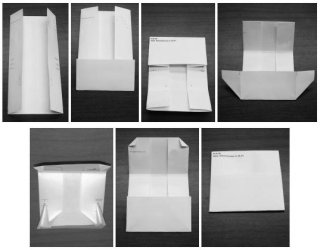TiddlyWiki: o bloco de notas do futuro
Em uma edição do final de 2005 da minha coluna na Linux Magazine Brasil, tive oportunidade de mencionar boas práticas de administração de sistemas para evitar ser chamado fora do expediente ou em pleno feriadão para resolver problemas que poderiam ter sido evitados. Um dos aspectos daquela coluna que mais gerou e-mails de leitores foi minha menção ao Hipster PDA (que cobrirei aqui no efetividade.net em breve), um método extremamente barato e confiável (e de baixa tecnologia) de manter as informações essenciais sobre seus sistemas, agendamentos e idéias sempre à mão. Isto me leva a crer que não estou sozinho em atribuir grande importância à capacidade de contar com a informação relevante sempre disponível nas atividades de administração de sistemas.
A repercussão do Hipster PDA me leva a dedicar mais uma coluna no começo de 2006 ao tema, mas desta vez indicando um meio de armazenamento um pouco mais tecnológico: o TiddlyWiki. A menos que você tenha vivido em uma caverna nos últimos 2 anos, você já sabe que wikis são websites com recursos que facilitam a adição ou edição de conteúdo pelos usuários, geralmente de forma colaborativa, e que o exemplo mais popular desta categoria é a enciclopédia online Wikipédia. De modo geral, os wikis são construídos a partir de software especial que roda em um servidor web – no caso da Wikipédia, o software utilizado é o MediaWiki.

E é justamente aí que reside o grande diferencial do TiddlyWiki: ele não precisa de nenhum software adicional no servidor. Trata-se de um documento “vivo”, editável diretamente no navegador (sem recorrer a editores externos), publicável, e totalmente contido em um único arquivo HTML (que naturalmente inclui em si os necessários trechos de CSS e Javascript, além do conteúdo que você adicionar). Você poderá usá-lo onde for: ele é compatível com navegadores populares em Linux, Mac e Windows, e após editar ou acrescentar um artigo (ou nota, ou lembrete, ou o que quer que você queira armazenar) basta usar a ferramenta “Salvar como” do seu navegador, e pronto.
Você pode disponibilizar o seu tiddlywiki na web sem nenhum “truque sujo” - basta fazer o upload para qualquer servidor. É possível também usar o tiddlywiki gravando apenas em discos locais (ou compartilhados em rede local), ou ainda carregá-lo em um pen drive USB – mas lembre-se de fazer bons backups e de preservar dados confidenciais - afinal estamos falando de informações sobre administração de sistemas!
As vantagens sobre a tradicional alternativa de usar um arquivo TXT com as informações essenciais são várias: além de poder usar hipertexto, links (internos e externos) e a riqueza da linguagem de marcação típico dos Wikis, o documento é automaticamente organizado e indexado, facilmente consultado e ainda por cima tem vantagens inequívocas no momento de publicar ou divulgar. Para ver um exemplo do funcionamento do sistema, visite o site do TiddlyWiki (ele é feito usando a própria ferramenta), faça o download do arquivo empty.html para o seu micro e abra-o em seu navegador – você certamente irá se surpreender.
Visite o site do TiddlyWiki para mais detalhes. Veja também este artigo do Lifehacker sobre uma adaptação desta ferramenta para uso associado à metodologia 'Getting Things Done', de David Allen.